VPN wird verwendet, um die eigenen Online-Aktivitäten zu verbergen, und es wird auch verwendet, um sich vor Hackern und Schnüfflern in öffentlichen Netzwerken zu schützen, und um zu erwähnen, dass es auch nützlich ist, um das Browsing-Netzwerk, die IP-Adresse, das Wi-Fi-Netzwerk und auch persönliche Daten zu verbergen.
Aus der obigen Erklärung geht hervor, dass VPNs in großem Umfang verwendet werden und ziemlich zuverlässig sind, leider sind diese Dienste nicht fehlerfrei und die VPN-Benutzer sehen sich oft mit Störungen konfrontiert.Vor kurzem haben wir beim Durchsuchen einer Forumsseite mehrere Beschwerden über VPN-Fehler gefunden 789 L2TP-Verbindung fehlgeschlagen. Dies ist ein VPN-Fehler, der verhindert, dass der Benutzer eine sichere Verbindung auf seinem Computer hat. Und wenn die Benutzer auf diesen Fehler stoßen, wird die unten erwähnte Fehlermeldung auf ihrem Bildschirm angezeigt:
„Der L2TP-Verbindungsversuch ist fehlgeschlagen, weil die Sicherheitsschicht während der anfänglichen Verhandlungen mit dem Remote-Computer auf einen Verarbeitungsfehler gestoßen ist.“
Wenn Sie auch nach einer Anleitung zur Fehlerbehebung suchen, um das Problem zu lösen, lesen Sie den Blog bis zum Ende.
Was ist VPN-Fehler 789 L2TP-Verbindung fehlgeschlagen und wann tritt er auf?
Wie wir bereits erwähnt haben, handelt es sich um einen VPN-Fehler, der auf dem Bildschirm des Benutzers angezeigt wird, wenn das System nicht korrekt für die Verbindung mit einem L2TP-Server eingerichtet ist, und daher schlagen die Verbindungsversuche fehl, noch bevor der Benutzer eine Verbindung mit dem Server herstellt. Auf der Grundlage unserer Recherchen haben wir festgestellt, dass dies auch mit der falschen Konfiguration Ihres Betriebssystems wie Windows 10 zusammenhängt. Der Hauptgrund für den Fehler ist jedoch, dass die IPSec-Aushandlung für L2TP / IPSec-Verbindungen fehlschlägt.
Ein weiterer potenzieller Übeltäter, der zu dem oben genannten Fehler führt
- Das Maschinenzertifikat auf dem VPN-Server hat nicht die „Server-Authentifizierung“ als EKU
- Auf dem VPN-Server oder -Client ist ein falsches Zertifikat oder ein falscher vorinstallierter Schlüssel eingestellt.
- L2TP-basierter VPN-Client steht hinter NAT
- Maschinenzertifikat oder vertrauenswürdige Stammmaschinenzertifikate fehlen auf dem VPN-Server
Probieren Sie diese Korrekturen für VPN-Fehler 789 L2TP-Verbindung fehlgeschlagen aus
Methode 1: Aktivieren Sie den IPsec-Dienst erneut
Schritt 1: Drücken Sie auf Ihrer Tastatur die Windows + R-Taste, um das Run-Feld zu öffnen
Schritt 2: Geben Sie dann services.msc ein> drücken Sie die Eingabetaste
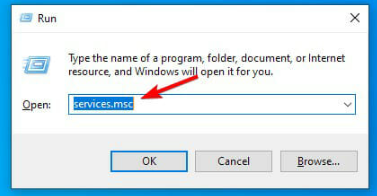
Schritt 3: Doppelklicken Sie dann auf den Dienst IKE and AuthIP IPSec keying Modules.
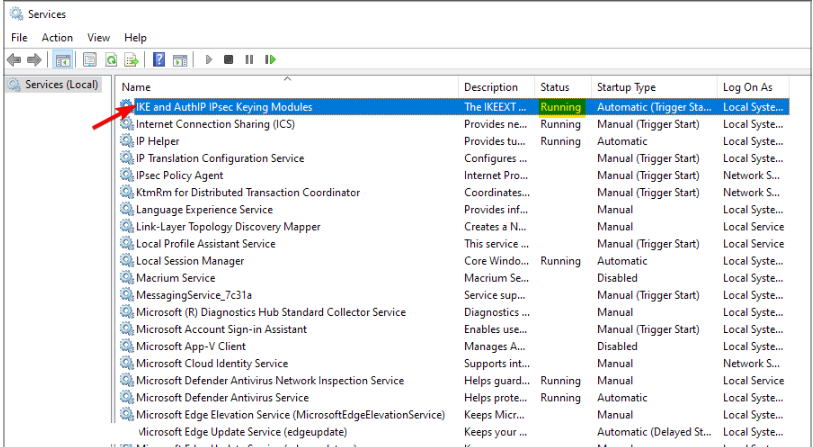
Schritt 4: Stellen Sie danach den Starttyp auf Automatisch. Wenn der Dienst ausgeführt wird, klicken Sie auf Stopp> Start. Wenn er deaktiviert ist, klicken Sie einfach auf Start
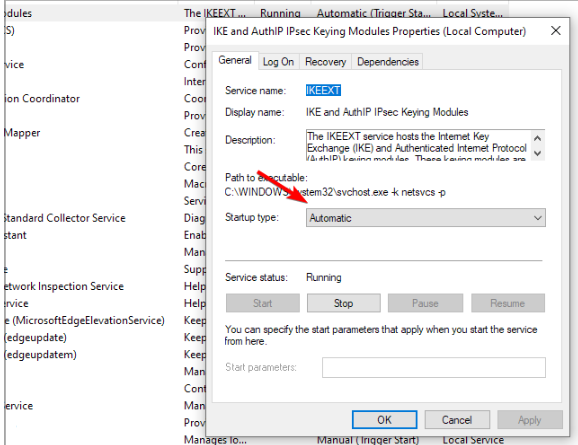
Schritt 5: Finden Sie IPSec Policy Agent und doppelklicken Sie darauf

Schritt 6: Stellen Sie den Starttyp auf Automatisch> Wenn der Dienst ausgeführt wird, stoppen Sie ihn und starten Sie ihn erneut. Wenn er nicht ausgeführt wird, starten Sie ihn erneut.
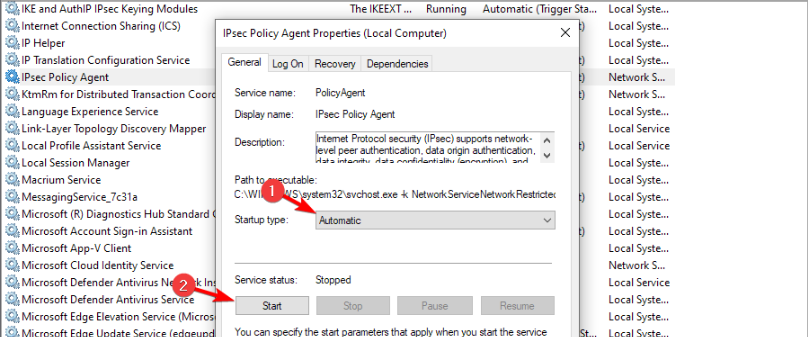
Schritt 7: Speichern Sie abschließend die Änderungen> Starten Sie den VPN-Dienst neu
Methode 2: Überprüfen Sie das Zertifikat
Stellen Sie sicher, dass sowohl auf der Client- als auch auf der Serverseite das richtige Zertifikat verwendet wird. Denken Sie daran, wenn die beiden nicht übereinstimmen, können Sie das virtuelle private Netzwerk nicht verwenden. In diesem Fall müssen Sie es möglicherweise tun Beachten Sie, dass Sie bei Verwendung von Pre-Shared Key (PSK) sicherstellen müssen, dass derselbe PSK auf der Clientseite und auf dem VPN-Servercomputer konfiguriert ist.
Methode 3: Starten Sie den Netzwerkadapter neu
Wenn keine der oben genannten Methoden für Sie funktioniert, starten Sie den Netzwerkadapter neu.Befolgen Sie dazu die unten genannten Richtlinien:
Schritt 1: Drücken Sie die Taste Win + X> wählen Sie Geräte-Manager
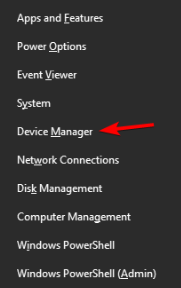
Schritt 2: Identifizieren Sie dann den Netzwerkadapter und klicken Sie mit der rechten Maustaste darauf, und wählen Sie dann Gerät deinstallieren
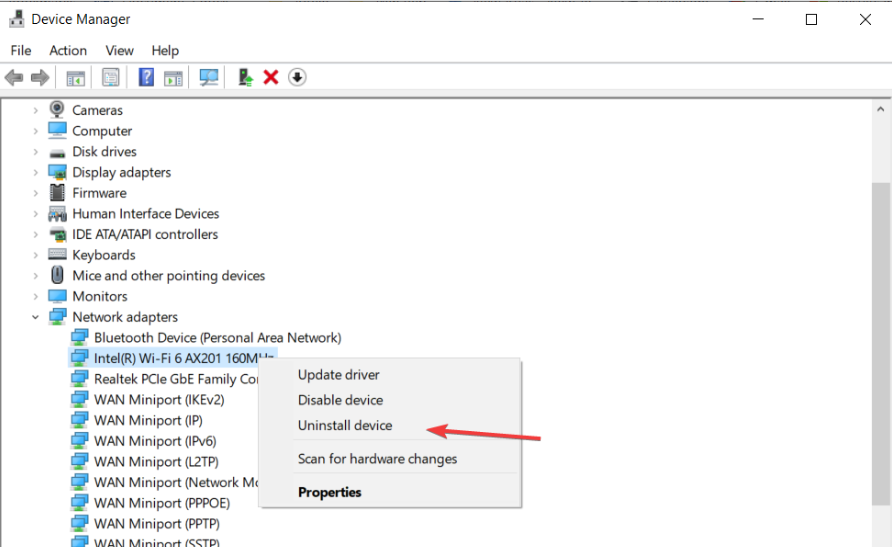
Schritt 3: Tippen Sie auf Deinstallieren
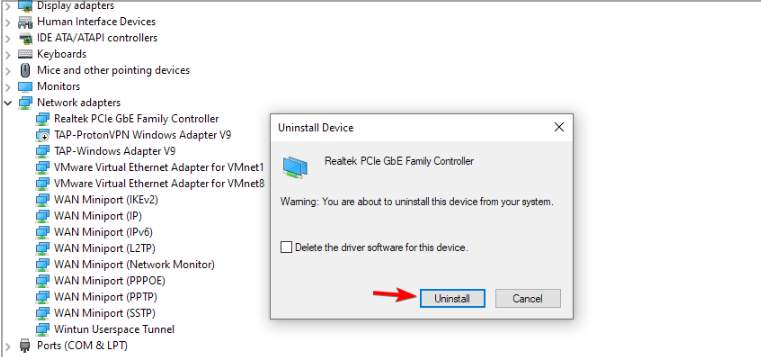
Schritt 4: Starten Sie das Gerät abschließend neu> der Treiber wird neu installiert und auf die Standardeinstellung zurückgesetzt.
Methode 4: Verwenden Sie ein zuverlässiges VPN
Wenn eine der oben genannten Methoden ausreichend war, um Ihren Fehler zu beheben, müssen Sie wirklich zu einem anderen zuverlässigen VPN wechseln, das über eine große Anzahl von Servern auf der ganzen Welt verfügt. In Anbetracht Ihrer Anforderungen empfehlen wir Ihnen NordVPN. Es ist eines der besten und sichere VPNs. Probieren Sie dieses VPN also aus.
Holen Sie sich NordVPN von hier
Fazit Fazit
Meine Arbeit ist erledigt und hier und ich habe versucht, alle möglichen Methoden bereitzustellen, um den VPN-Fehler 789 L2TP-Verbindung fehlgeschlagen zu umgehen. Hoffentlich hat Ihnen der Blog gefallen. Danke fürs Lesen.